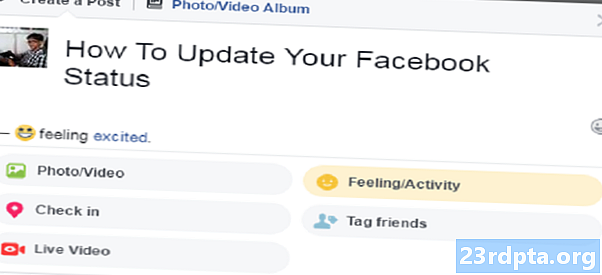
Innehåll
- Neka appar tillgång till ditt konto
- Neka åtkomst till dina kompisers appar
- Inaktivera ditt konto
- Radera ditt konto
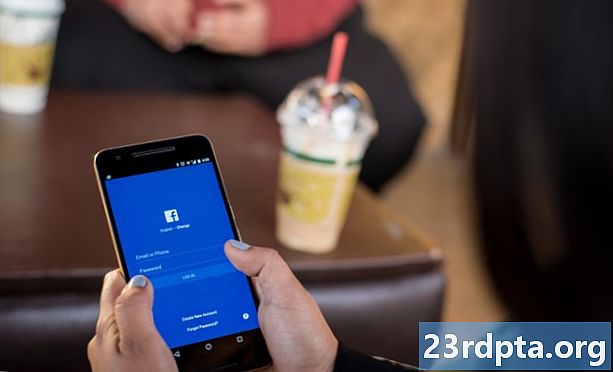
Den goda nyheten är att Facebook redan har vidtagit åtgärder för att förhindra att det som hände med Cambridge Analytica någonsin händer igen. I själva verket fixade företaget problemet för år sedan, när det tog bort möjligheten för Facebook-appar godkänner du att få privat information från dina Facebook-vänner.
Läs nästa: Hur du justerar dina Instagram-sekretessinställningar
Men om det inte räcker för att hjälpa dig att sova på natten kan du alltid ändra dina sekretessinställningar på Facebook eller lämna.
Neka appar tillgång till ditt konto
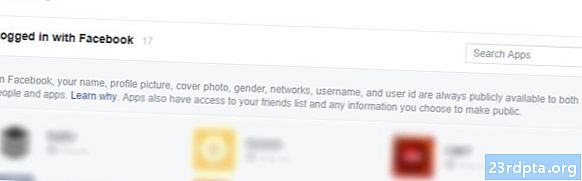
Om du går till Inställningar> Appar när du är inloggad på din Facebook-profil ser du en lista över appar som du på en eller annan punkt har fått tillgång till din Facebook-information. Du kommer förmodligen komma ihåg att du gjorde dem alla, men om det finns några här som du inte känner, bör du klicka på "X" bredvid appens bild.
Vissa appar har mer tillgång till ditt konto än andra. Om du vill behålla en app men är orolig för att den kan ha för mycket åtkomst klickar du på pennikonen bredvid appen i fråga. En popup-ruta ger dig möjligheten att ta bort vissa typer av åtkomst, som dina foton, din arbetshistorik, din födelsedag, etc.
Om det finns appar har du godkänt men använder inte längre, ta gärna med dem också. Du kan alltid ge en app åtkomst senare om du väljer att börja använda den igen.
Neka åtkomst till dina kompisers appar
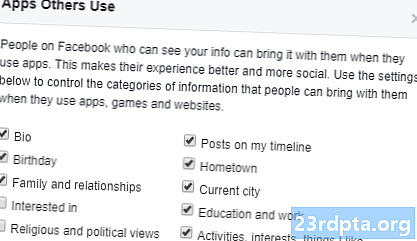
Om du bläddrar lite ned på sidan med appsinställningar ser du en ruta som heter Appar andra använder. Klicka på knappen "Redigera" där så ser du den uppdaterade versionen av det avsnitt på Facebook som Cambridge Analytica utnyttjade 2015.
När en vän till dig ger tillgång till en app har den appen tillgång till en del av din information. Facebook minskade drastiskt mängden åtkomstappar som dina vänner installerar när det gäller din egen information, men som du kan se från listan finns det fortfarande en hel del här.
Du kan gärna avmarkera allt i den här rutan om det passar dig. Allt som kommer att hända är att när dina vänner använder en app som ansluter till sina vänner på något sätt, kommer du att lämna ut. Verkar som en anständig avvägning.
Inaktivera ditt konto
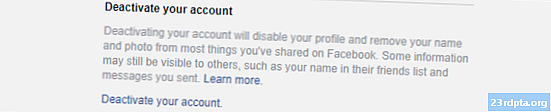
Det är ganska enkelt att inaktivera ditt konto. Avaktivering tar bort din profil från Facebook men behåller all din information på Facebooks servrar. Om du vill återaktivera ditt konto någonstans längs linjen kan du vara tillbaka på Facebook med bara några klick som ingenting någonsin har hänt.
För att vara tydlig, medan din profil är inaktiverad är din information inte synlig för allmänheten, oavsett vilka appar du tidigare har fått tillgång till din profil. Din information finns dock fortfarande, så det är inte lika säkert som att ta bort ditt konto. Men för de flesta kommer det att gå bra.
För att inaktivera ditt konto, gå till Inställningar> Allmänt> Hantera konto och klicka sedan på "Avaktivera ditt konto." Du kommer att bli ombedd om ditt lösenord och sedan ser du en sida där Facebook förklarar vad som kommer att hända om du inaktiverar. Du måste också ange en anledning till inaktivering och du kan fylla i en textruta med lite mer information om det om du vill.
Längst ner på sidan finns knappen "Deaktivera". Slå det, och din profil tas direkt bort från Facebook. För att återaktivera, logga bara in igen så kommer du att gå igenom en serie med instruktioner för att få din profil tillbaka. Allt kommer att vara precis som det var när du återaktiverade, med alla dina foton, statusuppdateringar och appar tillbaka online.
Radera ditt konto
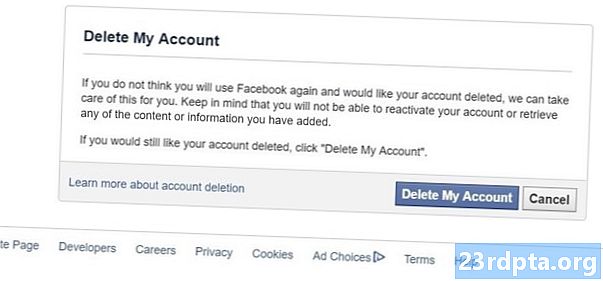
Facebook vill inte att du ska ta bort ditt konto. I själva verket gör det att du hoppar igenom en hel del bågar för att ta bort din information permanent, samtidigt som du ständigt pressar dig att inaktivera istället.
Men om du är död på att ta bort dig själv från Facebook, är det första du vill göra säkerhetskopiering av din information.Facebook låter dig ladda ner en .zip-fil med alla dina foton och personliga detaljer, så att radera din profil raderar inte dina minnen. Gå till Inställningar> Allmänt, och längst ner klickar du på "Ladda ner en kopia av dina Facebook-data." Klicka sedan på "Starta mitt arkiv" för att få zip-filen igång.
Uppenbarligen, om din profil är ett decennium gammal och fylld med foton, kan det ta ett tag.
När du har säkerhetskopierat kan du ta bort ditt konto genom att klicka på den här länken. Försök inte söka efter att ta bort ditt konto i avsnittet Inställningar i din profil, eftersom länken inte finns. Du måste gå till Support-avsnittet för att hitta länken, eftersom det är där Facebook döljer den.
När du är på sidan Ta bort mitt konto trycker du bara på den stora blå knappen. Du måste ange en CAPTCHA-sträng och sedan kan du ta bort din information permanent.
Det finns emellertid några saker att tänka på. När du tar bort ditt konto inaktiverar Facebook det först. Det väntar på två veckor där Facebook uppmuntrar dig att återaktivera. Sedan, när dessa två veckor är slut, börjar Facebook 90-dagars processen för att faktiskt ta bort ditt konto. Och när den väl är borta är den borta för alltid.
Har du ändrat dina integritetsinställningar på Facebook, lämnat eller bara behållit saker som de är? Låt oss veta i kommentarerna vilket av dessa steg du har tagit och hur du känner för din integritet på Facebook.


